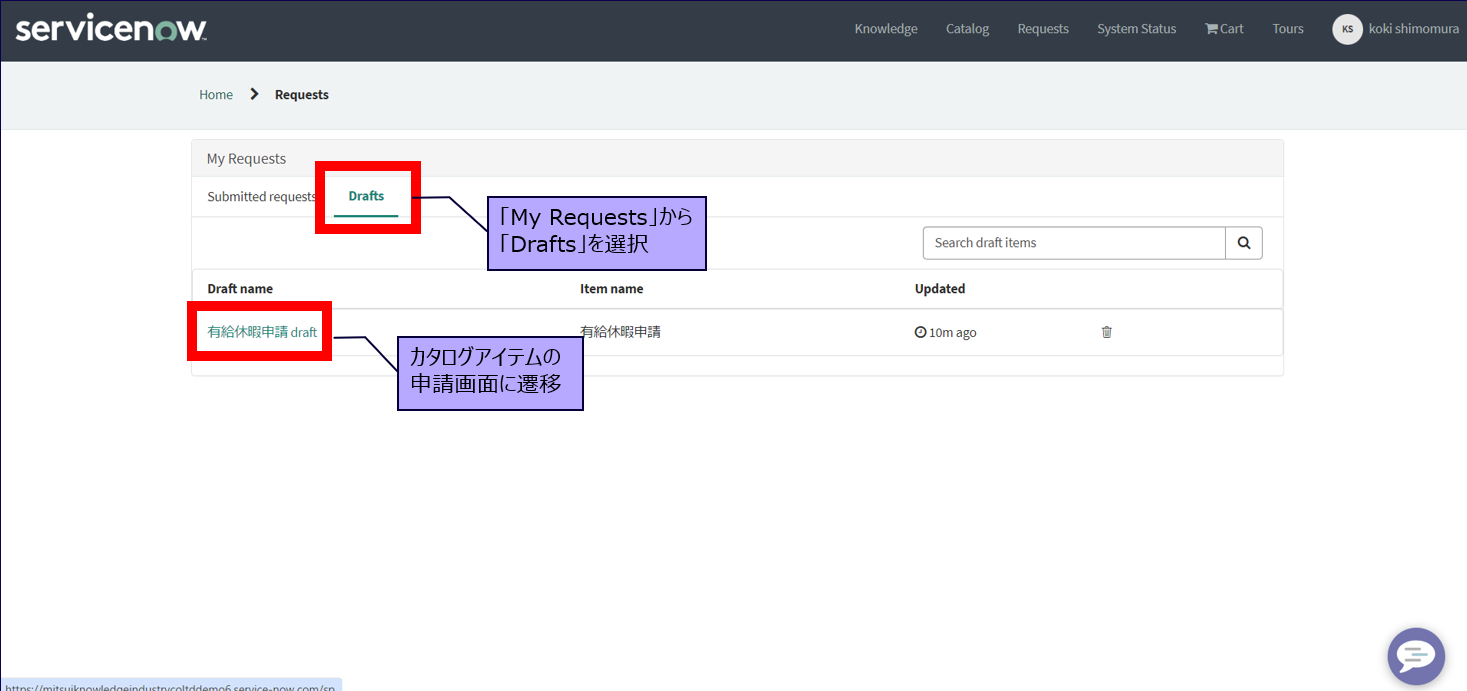はじめに
みなさんこんにちは、三井情報株式会社です。
Washington DCバージョンにて追加された、カタログアイテムの新機能「カタログアイテムの入力内容を下書きとして保存する」を紹介します。
概要
ServiceNowではカタログアイテムを用いて申請の仕組みを作成することができ、フローと合わせることで申請の承認を行うこともできます。Washington DCバージョンではカタログアイテムの新機能として、申請画面で入力した内容を下書きとして保存することができるようになりました。
事前準備
カタログアイテムを1つ用意し、用意したカタログアイテム内の「Portal Settings>Hide 'Save as Draft'」のチェックが外れていることを確認します。
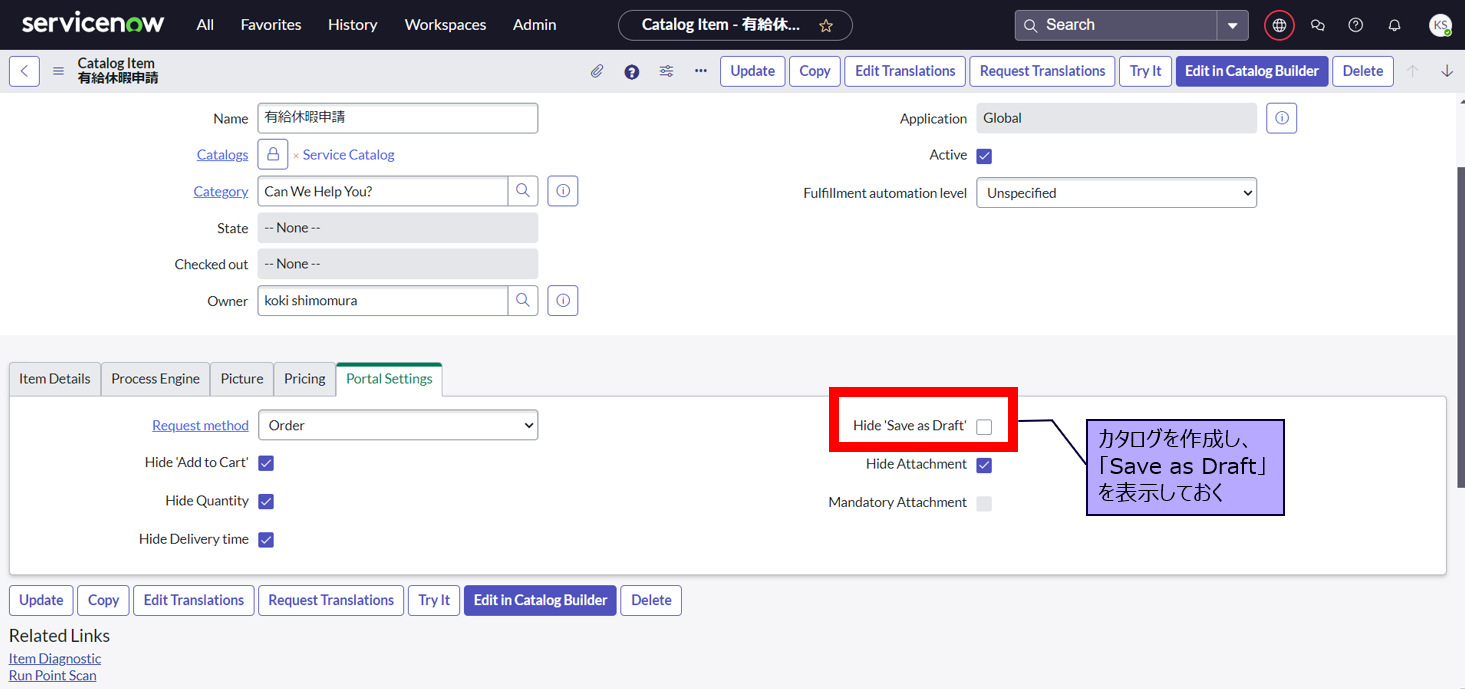
下書きの保存
ポータルを開いてカタログアイテムの申請画面を開き、フォームを埋めます。
フォームに記入したら「Save as Draft」を押下して下書きを保存します。
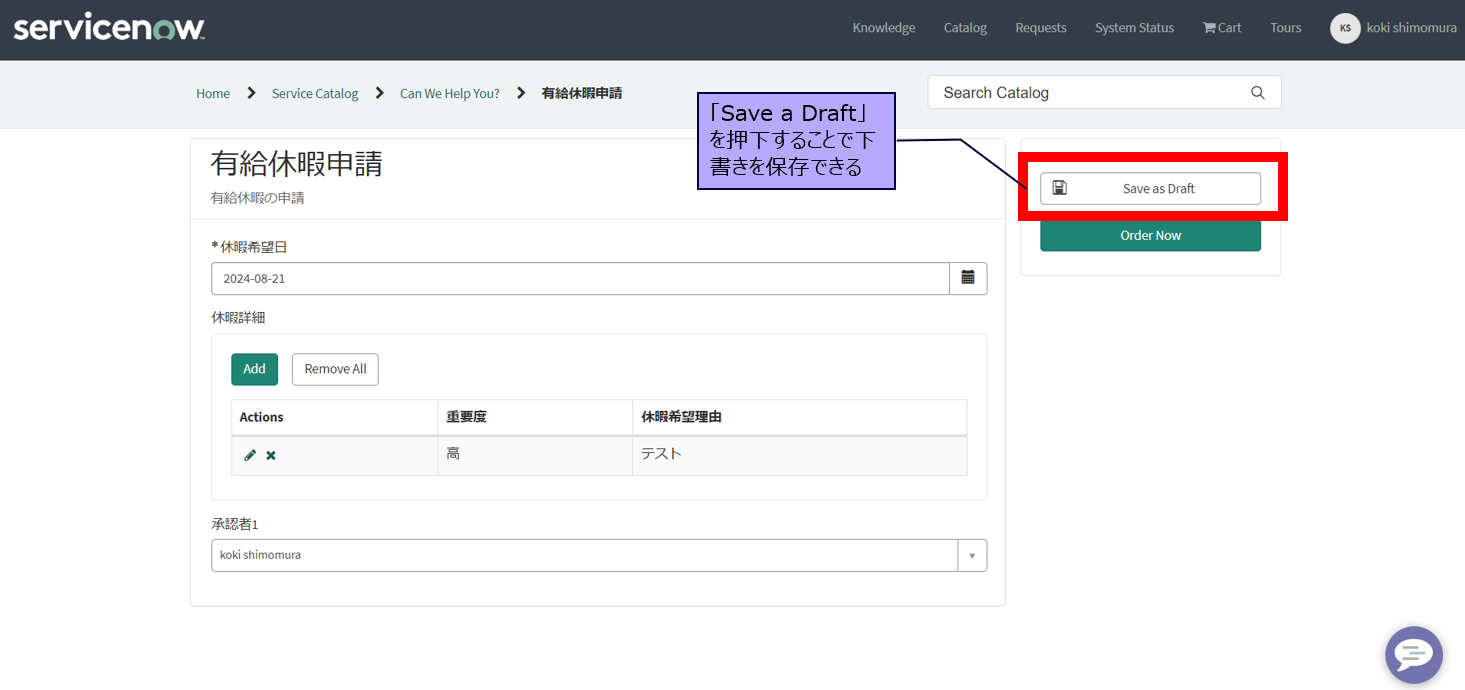
一度下書きを保存した後は「Update Draft」を押下することで上書き保存できます。
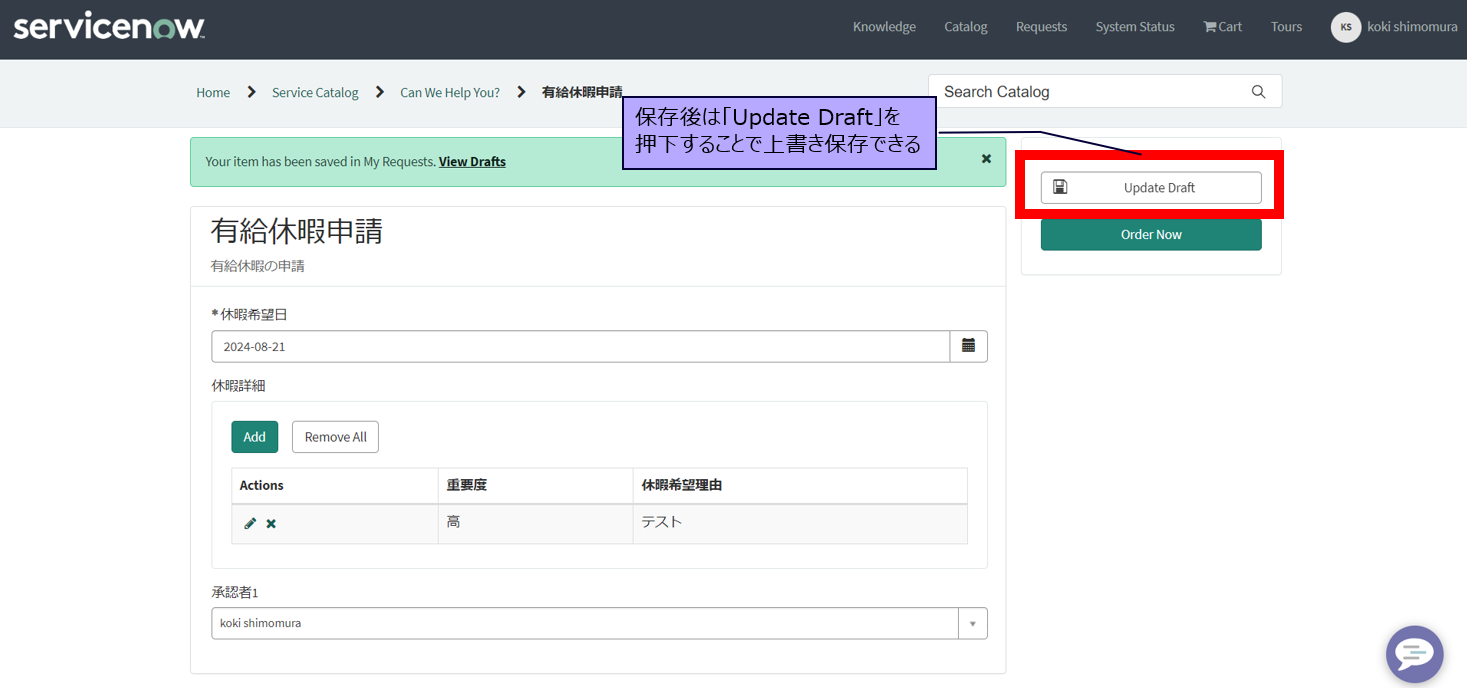
書いた下書きは、Requestsページの「My Requests>Drafts」から確認できます。
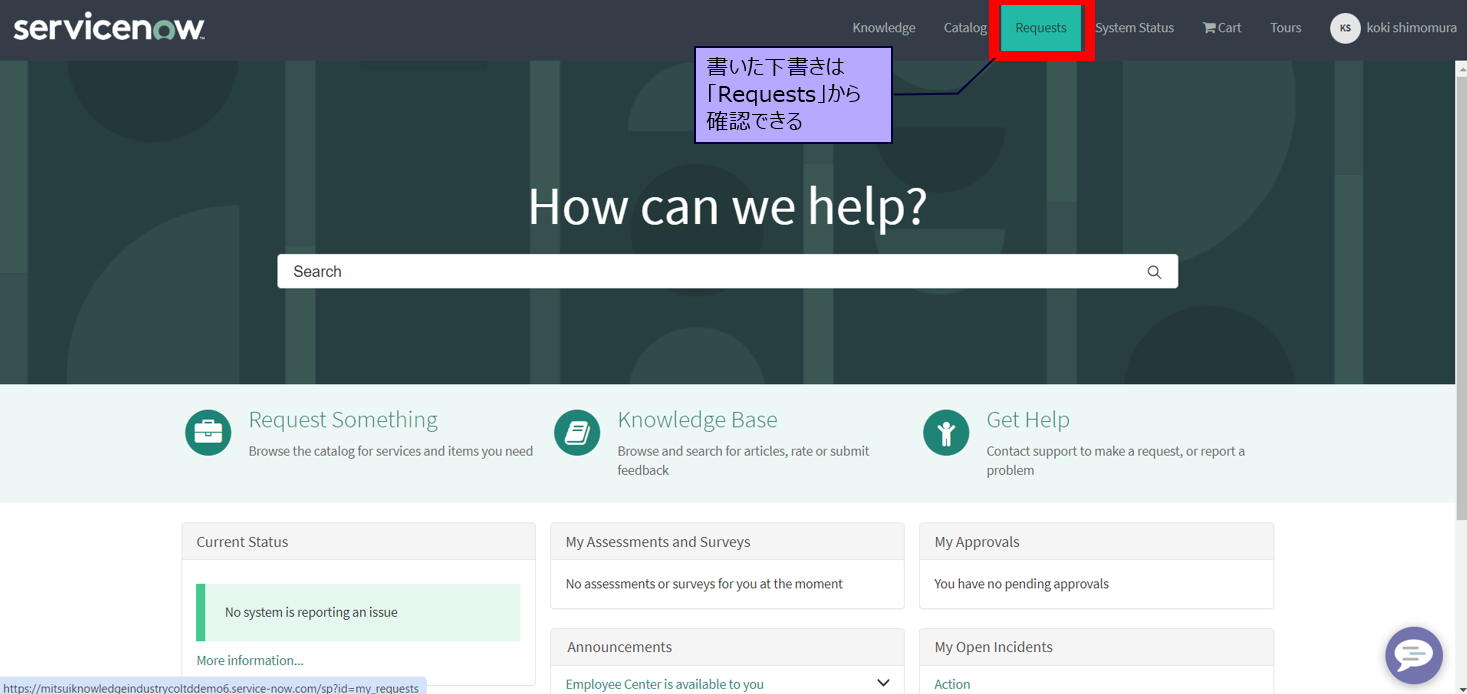
押下することで、下書きがフォームに入った状態のカタログアイテム画面上に画面遷移します。
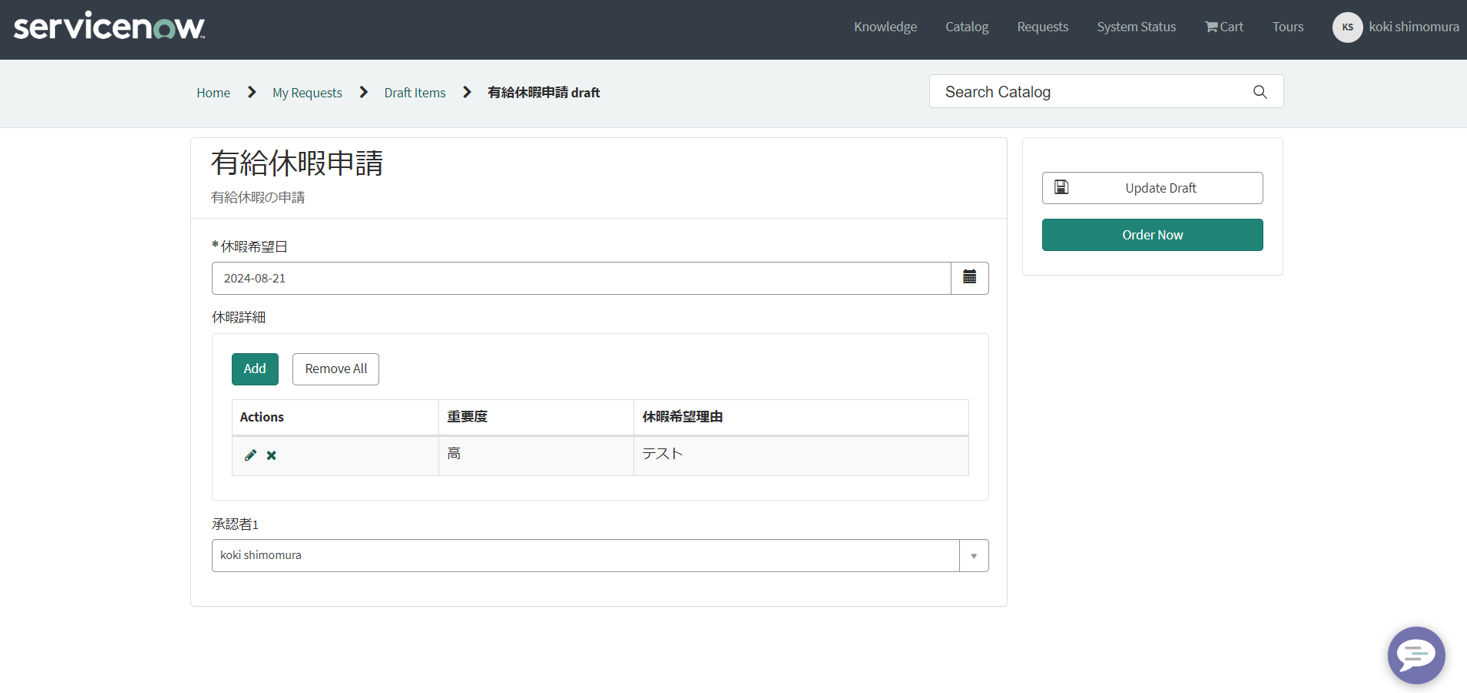
「Save as Draft」を非表示にした場合
カタログアイテム側の設定で「Save as Draft」のチェックを入れて保存した場合、
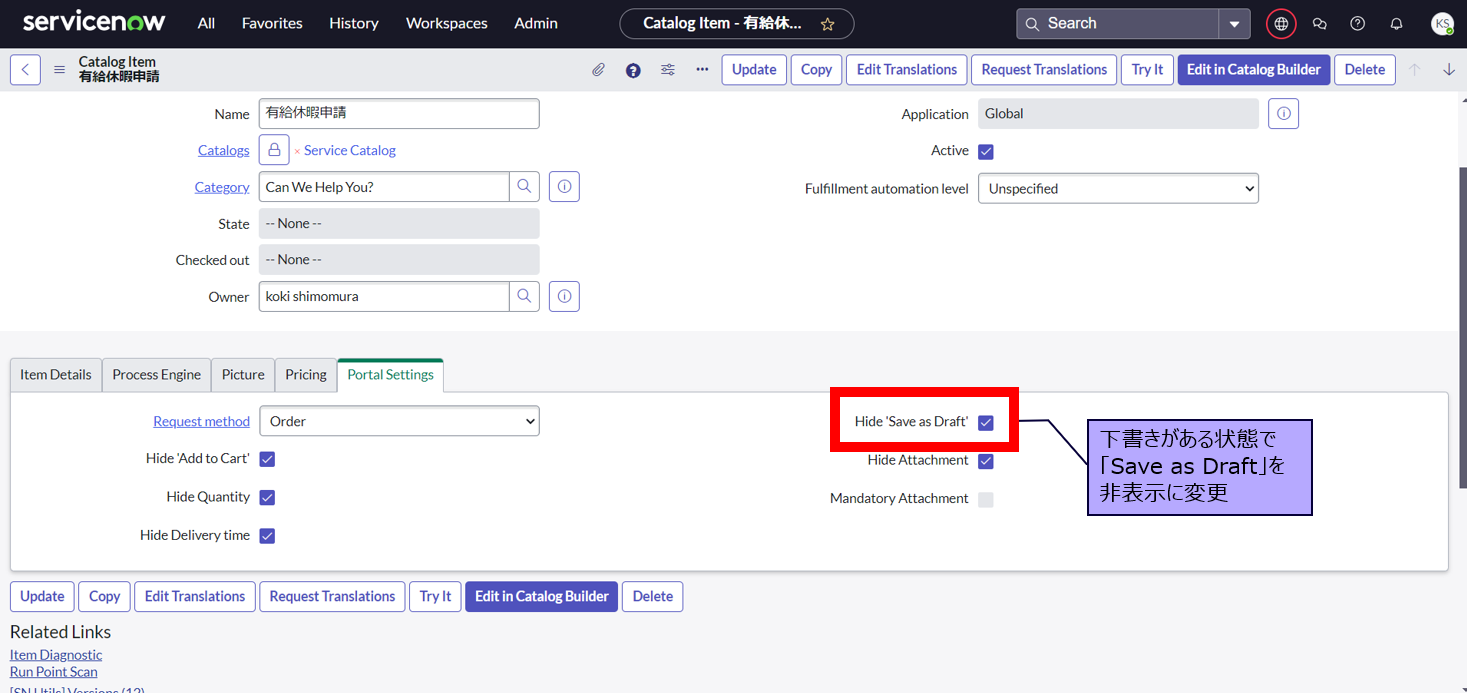
申請画面から「Save as Draft」ボタンが非表示となるため、新規で下書きを作成することはできませんが、
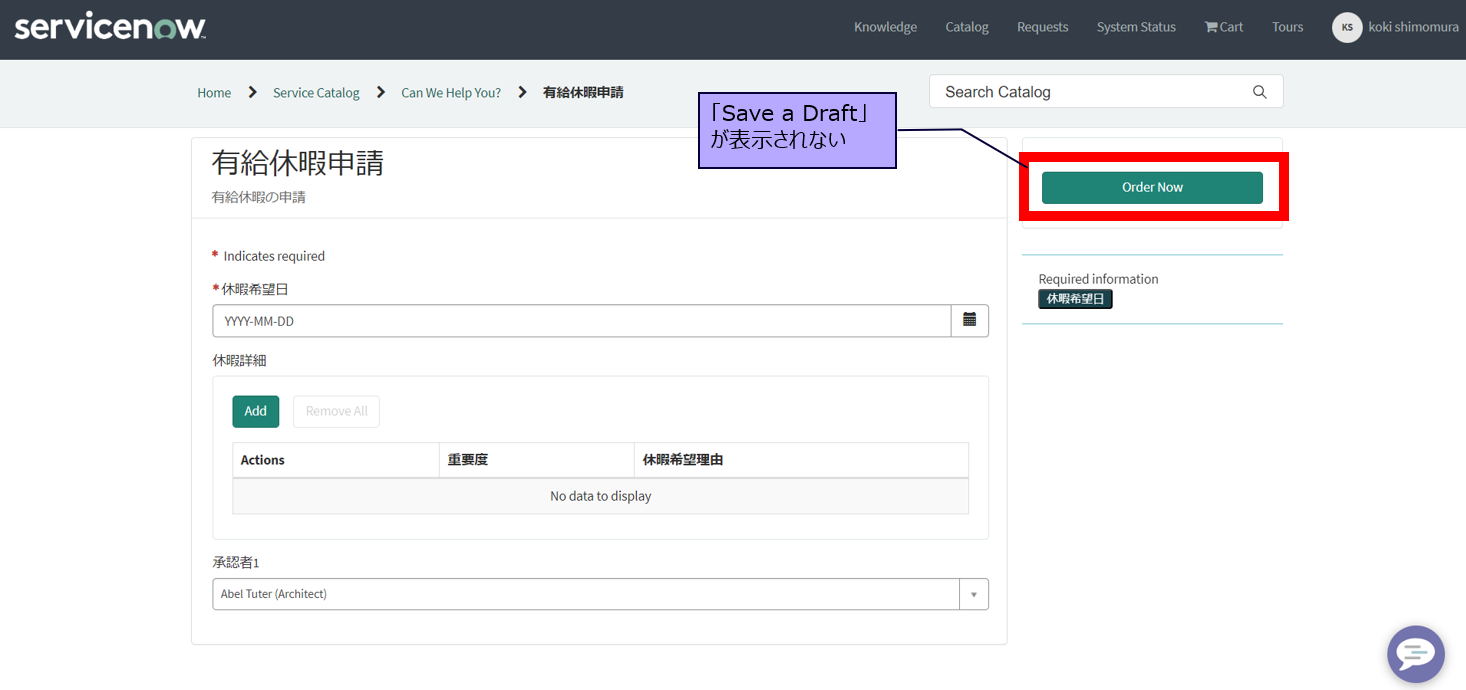
既に保存している下書きは、Requestsページの「My Requests>Drafts」から確認できます。
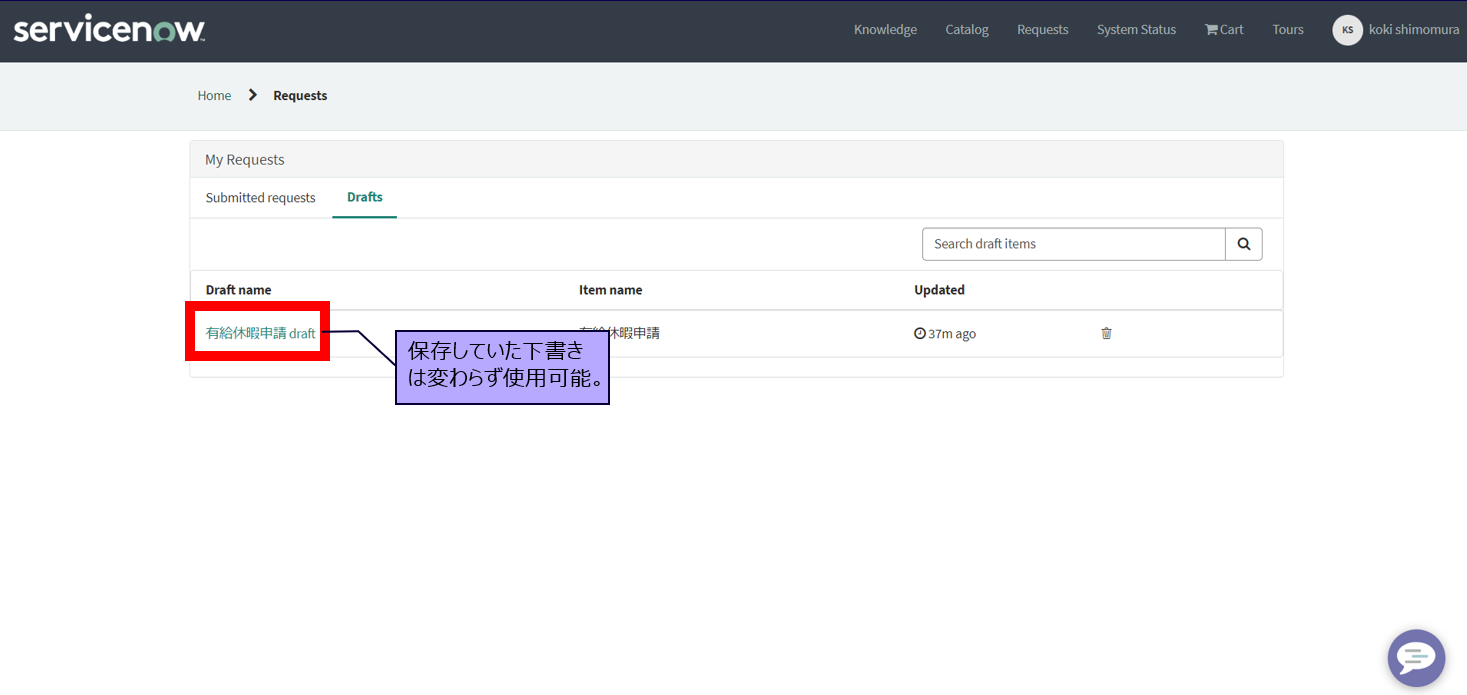
下書きの保存先
下書きは「sc_cart_item」テーブルに保存されます。
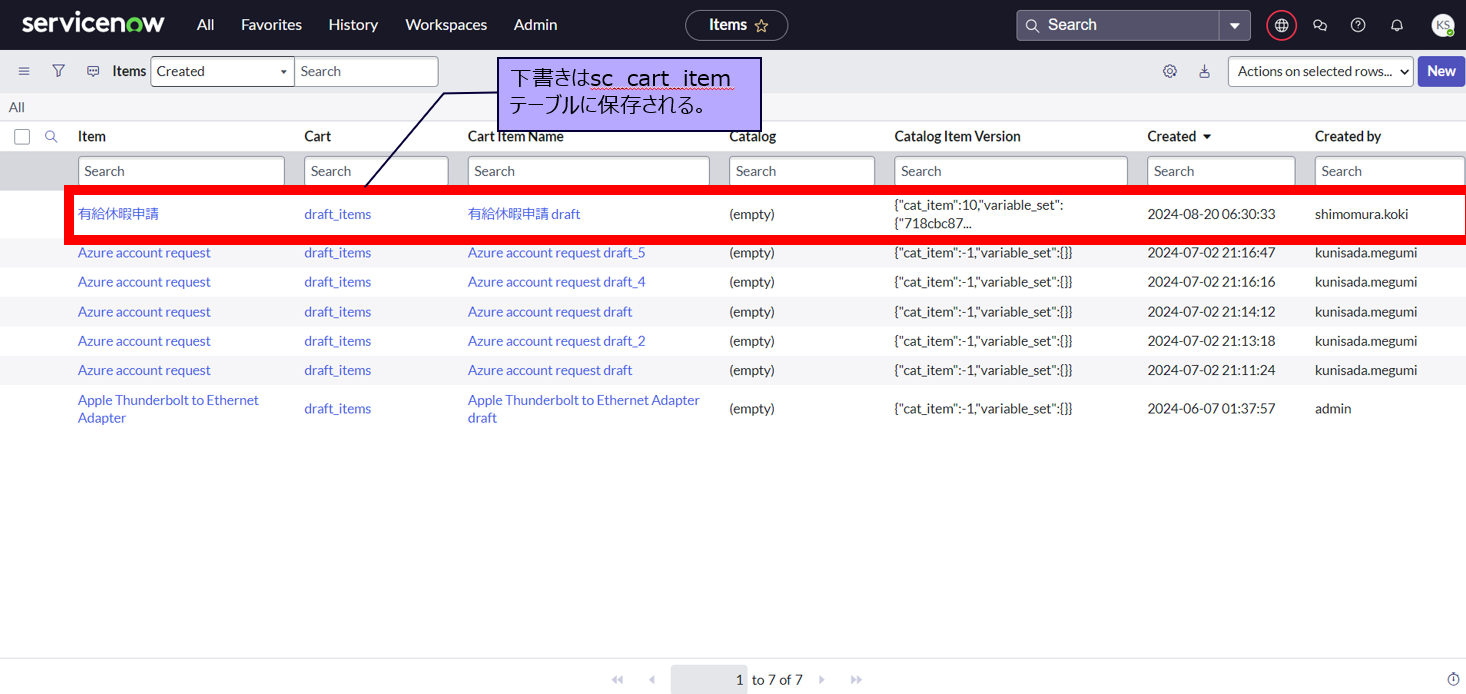
このテーブルでは「snc_internal」ロールがあればCreate,Read,Writeが可能です。
Deleteについては「catalog_admin」ロールがあれば可能です。
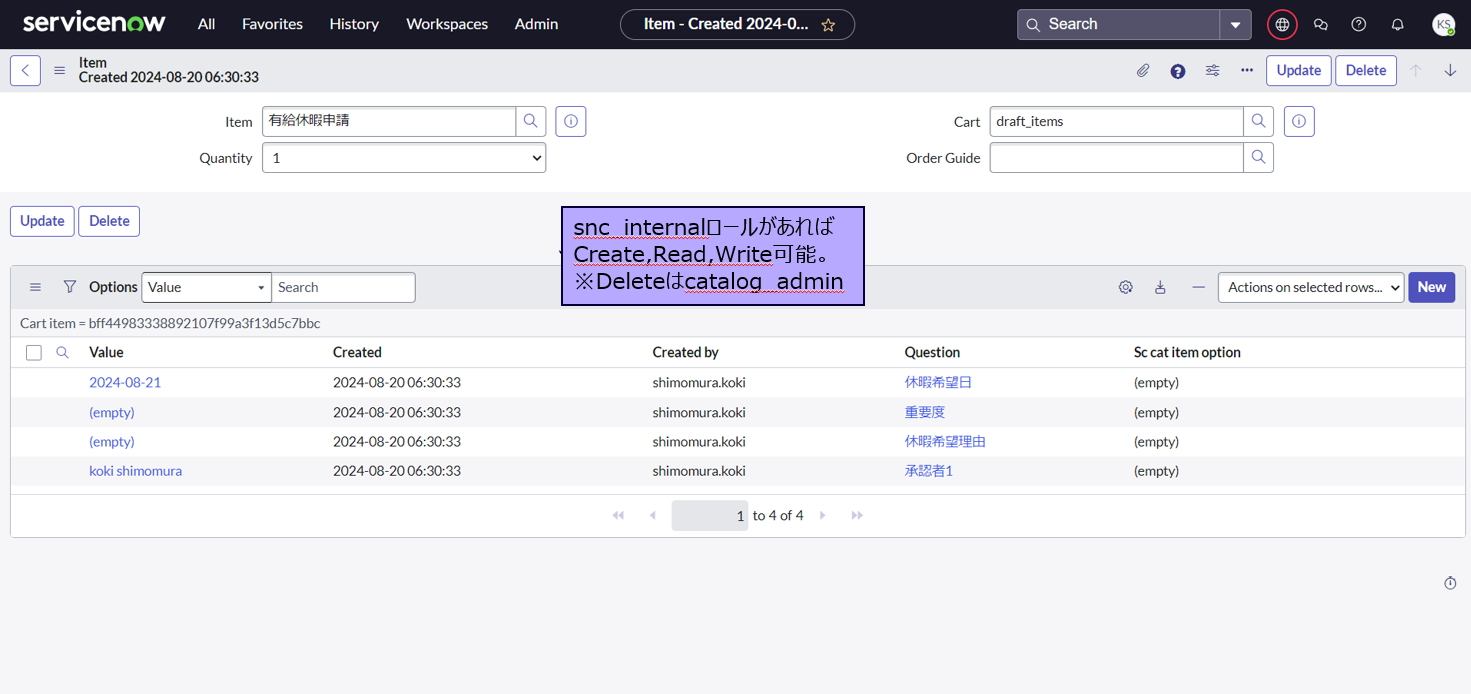
おわりに
今回は「カタログアイテムの入力内容を下書きとして保存する」についてご紹介しました。
最後まで読んでいただき、ありがとうございました。